Как да изтриете съобщения в Google Hangouts (настолни компютри и телефони)
съвети и трикове за Android / / August 04, 2021
Персонализиран ROM | CyanogenMod | Приложения за Android | Актуализация на фърмуера | MiUi | Всички запаси ROM | Lineage OS |
Реклами
Google Hangouts е добър начин да се свържете с вашия бизнес екип или приятели. Обикновено входящата поща се пълни с разговори от всякакъв вид. Винаги предпочитам да поддържам чисти входящата си поща. Твърде много нишки на съобщения го правят да изглежда непрофесионално. Освен това става много дразнещо да превъртате много с толкова много съобщения. Така че, винаги се опитвам да изтрия съобщенията си в Google Hangouts, освен ако не е някакво важно съобщение. В това ръководство ще споделя същото с вас относно премахване на съобщения в Hangouts.
Можете да изтриете само съобщение на Hangouts в Google, което сте направили един на един. Това означава, че няма начин да можете да изтриете разговорите, които сте имали в група Hangouts. Можете да излезете само от групов чат, за да спрете да получавате допълнителни съобщения. Нека да ги проверим по-подробно.
Изтриване на съобщения в Google Hangouts
Първо, нека проверим как да изтрием разговори в Hangouts на компютър.
- Във вашия браузър въведете следния URL: hangouts.google.com
- След това ще видите целия списък на разговорите, които сте провели с различни хора.
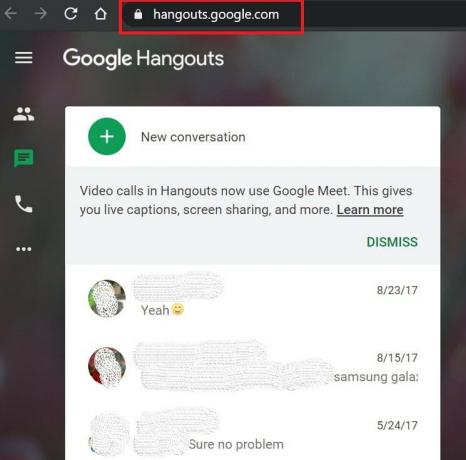
- Изберете разговора, който искате да изтриете, и го отворете.
- След това чатът ще се отвори от дясната страна на екрана
- Ще видите a икона на зъбно колело което е за Настройки. Кликнете върху него
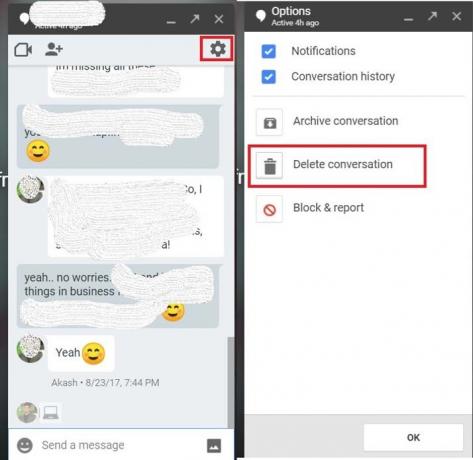
- След това от менюто, което се показва, кликнете върху Изтрий разговора.
Изтриване на разговори от вашия смартфон
Можете също да изтриете разговори и съобщения от вашите смартфони. Трябва да имате инсталирано приложението Google Hangouts на мобилните си устройства, за да изпълните тези стъпки.
Реклами
- Стартирайте Приложение Hangouts
- Тогава изберете нишката на съобщението които искате да изтриете
- Вече ще се отвори целият разговор
- в горния десен ъгъл докоснете вертикален бутон с 3 точки
- От малкото меню, което се показва, натиснете Настроики
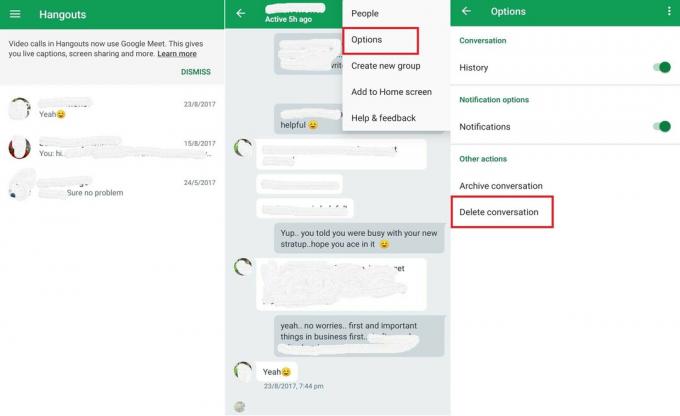
- На следващия екран натиснете Изтрий разговора
И така, това е най-простият начин за изтриване на съобщения от Google Hangouts на вашия компютър, както и на вашите смартфони. Ако предпочитате да имате чиста пощенска кутия, използвайте добре това информативно ръководство.
Прочетете Напред,
- Как да открием слаби пароли с помощта на Google Chrome
- Променете небезопасните пароли в профила си в Google
- Spotify Desktop App е бавен: Как да поправя
- Какво е грешка в YouTube 410: Как да поправя това


